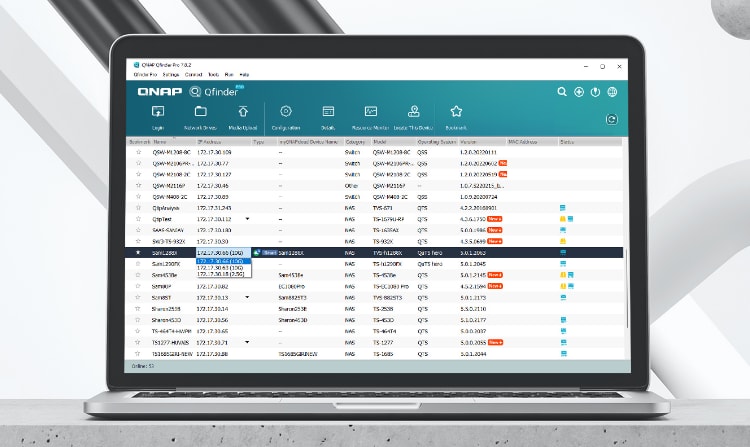
La gestione dei NAS QNAP sembra invidiabile, ma può essere realizzata solo con il supporto di uno strumento pratico come Qfinder. È possibile semplificare la ricerca, l'accesso e la gestione dei NAS QNAP ottenendo una conoscenza approfondita di Qfinder Pro.
Parte 1. Che cos'è QNAP Qfinder?
QNAP Qfinder è una pratica applicazione che aiuta a gestire tutti i server NAS QNAP, gli switch e i router nella stessa LAN, fornendo un accesso centralizzato. È possibile gestire più server NAS in modo fluido senza accedere all'interfaccia web ufficiale di QNAP, risparmiando tempo ed energia.
| Sviluppatore | Sistemi QNAP |
| Prezzo | Gratuito |
| Ultimo rilascio | 08 maggio 2014 |
| Ultima versione | 4.2.0.605 |
| OS supportati | Windows 8 o successivo, macOS 10.14 o successivo, Ubuntu Desktop 64-bit 18.04 o successivo |
Caratteristiche principali di QNAP Qfinder
Qfinder ospita un oceano di funzioni strumentali per gestire e modificare più QNAP NAS disponibili sulla stessa LAN. Di seguito vengono presentate alcune delle caratteristiche salienti di Qfinder per una migliore comprensione:
Caratteristiche |
Descrizione |
| Trovare un NAS QNAP | Qfinder visualizza automaticamente tutti i dispositivi QNAP NAS, i router e gli switch sulla stessa rete senza dover effettuare una ricerca manuale. |
| Montaggio dei file condivisi | È possibile accedere facilmente ai file del NAS QNAP da Windows o Mac, proprio come ai file archiviati sul PC locale. |
| Aggiornamento dei dati NAS | Qfinder consente di apportare modifiche ai file multimediali del NAS senza accedere a ogni singolo server NAS QNAP. |
| Gestione dell'impostazione generale | È possibile gestire le impostazioni generali di ciascun NAS, tra cui il nome del NAS, la password, la data, l'ora e le impostazioni di rete. |
| Gestione delle impostazioni SMTP | Per una migliore consegna delle e-mail, è possibile attivare il servizio SMTP e consentire le notifiche dal Centro notifiche. |
| Attivazione della licenza offline | È possibile attivare la licenza QNAP anche se il dispositivo non è collegato a Internet utilizzando Qfinder sul PC. |
| Monitoraggio dello stato del NAS | Qfinder consente di garantire la salute del NAS analizzando e monitorando la CPU, l'utilizzo della memoria e la velocità di trasferimento dei dati. |
| Accesso alle cartelle condivise NAS | L'accesso alle cartelle condivise del NAS QNAP in Esplora file di Windows o nel Finder di Mac tramite Qfinder è piuttosto semplice. |
| Caricamento di file in blocco | Utilizzando la funzione Storage Plug & Connect, è possibile caricare direttamente foto, video e altri media dal PC e salvarli sul NAS dopo la transcodifica. |
| Wake-on LAN remoto | Qfinder consente di risvegliare il NAS dalla modalità di sospensione e di renderlo attivo solo quando necessario. Questa funzione consente di risparmiare energia e di evitare il surriscaldamento del dispositivo NAS. |
Prestazioni di QNAP Qfinder
Le prestazioni complessive di QNAP Qfinder Pro sono lodevoli e consentono di accedere liberamente a tutti i server QNAP raggiungibili e di gestire efficacemente i loro file. Se siete alla ricerca di un'opzione economicamente vantaggiosa per configurare la vostra rete basata su NAS, Qfinder è la soluzione più adatta a voi.
Qfinder è dotato di molte funzioni interessanti per gestire più dispositivi NAS con un unico PC. Inoltre, la sua ampia compatibilità con Windows, Mac e Ubuntu lo rende una scelta importante per i singoli utenti di PC e per i proprietari di reti NAS.
Inoltre, non è necessario seguire una serie di procedure per scaricarlo e installarlo sul computer, perché il setup è fornito sul sito ufficiale di QNAP. L'interfaccia di Qfinder è molto intuitiva e non vi deluderà. Nel complesso, Qfinder è un software dalle prestazioni eccellenti per la gestione dei file NAS.
Commenti degli utenti su QNAP Qfinder
Valutazione basata sulle recensioni degli utenti: 4.1/5
QNAP Qfinder Pro ha ricevuto recensioni estremamente positive dagli utenti per quanto riguarda l'interfaccia, la gestione del NAS e il fattore prezzo. Molti utenti l'hanno considerata la soluzione unica più competitiva e conveniente per la gestione di più server NAS QNAP senza login.
Secondo diversi utenti, la configurazione e l'impostazione sono state straordinariamente comode grazie alla sua interfaccia reattiva. Tuttavia, alcuni utenti si sono lamentati del fatto che Qfinder si è improvvisamente fermato o che la sua velocità è spesso diminuita senza un motivo apparente. Pochi sono stati coloro che hanno definito la sua interfaccia straordinariamente semplice e poco professionale.
Domande frequenti su QNAP Qfinder
Abbiamo presentato le domande più frequenti su Qfinder e le relative risposte.
Quale sistema operativo supporta QNAP Qfinder?
QNAP Qfinder Pro supporta tutti i principali sistemi operativi, compresi Windows, Mac e Ubuntu (una distribuzione Linux).
Posso espandere lo spazio di archiviazione del mio computer utilizzando Qfinder?
Sì. È possibile espandere lo spazio di archiviazione del PC installando Qfinder e accedendo al dispositivo NAS. In questo modo, il dispositivo NAS collegato fungerà da spazio di archiviazione extra ad alta capacità per il PC.
QNAP Qfinder è un'applicazione QNAP?
Sì. QNAP Qfinder è sviluppato da QNAP Systems, ma dovrebbe essere utilizzato sui PC per la gestione dei NAS QNAP.
Posso aggiornare il mio NAS QTS utilizzando Qfinder?
Sì. È possibile aggiornare il QTS del NAS QNAP (sistema operativo per il NAS QNAP) utilizzando Qfinder senza accedere all'interfaccia web.
Cosa fare se si elimina accidentalmente una cartella dal NAS QNAP usando Qfinder Pro?
Se si è cancellata una cartella dal NAS per sbaglio, non c'è nulla di cui preoccuparsi. È possibile recuperare i dati del NAS utilizzando un software di recupero affidabile che consente di recuperare i dati del NAS. Tuttavia, l'unica condizione è evitare di sovrascrivere i dati.
Parte 2. Come cercare e gestire un NAS QNAP usando Qfinder Pro?
Qfinder consente di accedere facilmente al NAS QNAP locale, offrendo un'esperienza di gestione dei file senza problemi. L'installazione e l'utilizzo di Qfinder pro sono piuttosto semplici; ecco la procedura dettagliata per utilizzare Qfinder per la ricerca e la gestione dei file:
Passi Operativi:
Passo 1: Avviando Qfinder Pro su Windows o Mac, verranno visualizzati tutti i dispositivi NAS QNAP sulla rete locale.
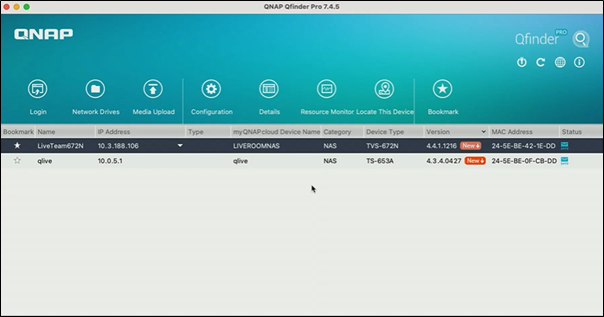
Passo 2: fare clic con il pulsante destro del mouse sul dispositivo NAS a cui si desidera accedere e fare clic sull'opzione Network Drives nel menu a discesa.
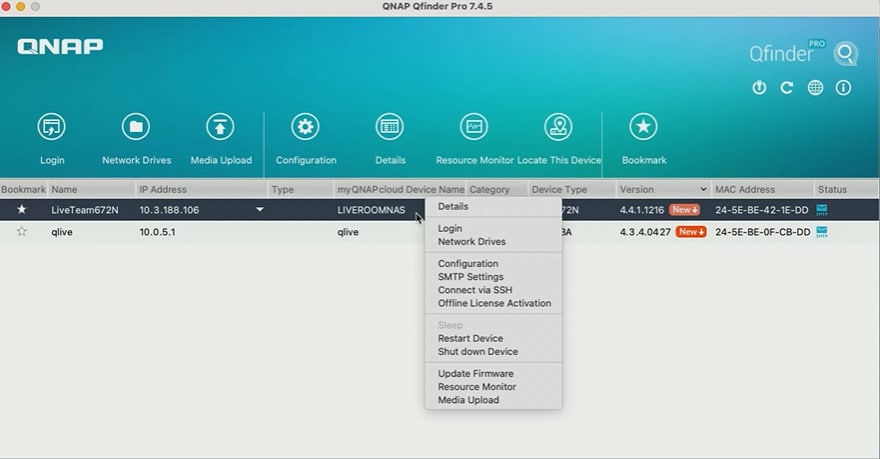
Passo 3: Qfinder chiederà di Log in al dispositivo NAS. Inserire il nome del dispositivo e la password per accedere a quel NAS specifico e fare clic sul pulsante OK.
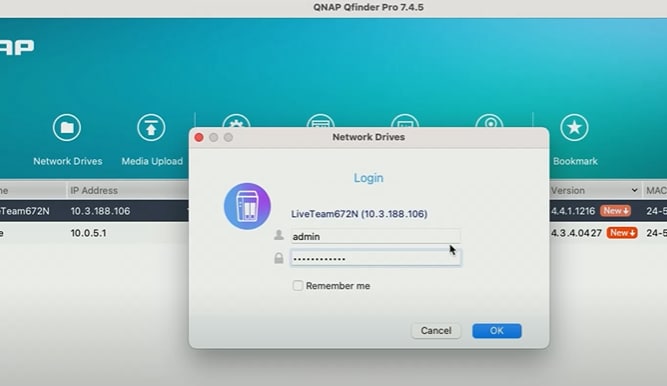
Passo 4: Viene avviata una Mount Window per montare il dispositivo NAS a cui si è effettuato l'accesso. Selezionare il protocollo e fare clic su OK per montare il NAS.
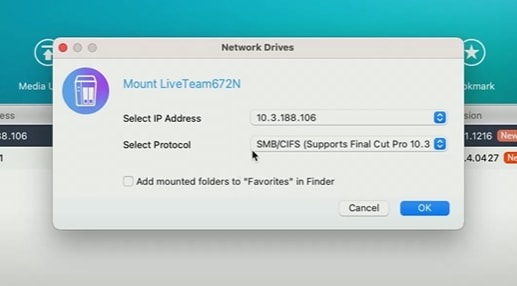
Step 5: ora, selezionare il volume o la cartella specifica del NAS a cui si desidera accedere e fare clic su OK per continuare.
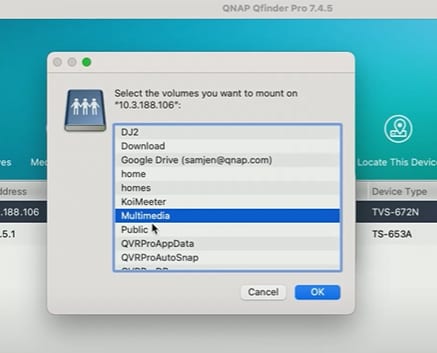
Passo 6: Qfinder visualizzerà i file presenti nella cartella a cui si è acceduto. È possibile eseguire operazioni specifiche sui file, come tagliarli o incollarli in una cartella diversa, eliminarli, copiarli, rinominarli, ecc.
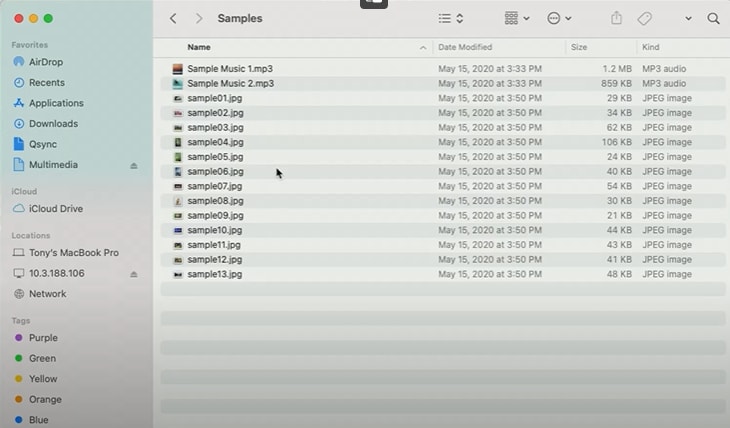
Parte 3. Come si possono recuperare i dati eliminati accidentalmente sul NAS?
Qualunque sia la strategia di archiviazione adottata su NAS, è sempre necessario garantire la sicurezza dei dati. In alcuni scenari, è possibile perdere tutti i dati archiviati sul NAS.
Purtroppo, supponiamo di aver perso i dati a causa di un'eliminazione accidentale o di un dispositivo NAS danneggiato. In questo caso, bisogna cercare di recuperarlo invece di agitarsi. A questo proposito, vi consigliamo di recuperare i dati persi utilizzando Wondershare Recoverit, uno strumento di recupero dati altamente affidabile.
Caratteristiche principali di Wondershare Recoverit
Recoverit è un meraviglioso strumento di recupero in grado di recuperare efficacemente tutti i tipi di dati persi, sia nella versione gratuita che in quella a pagamento. Il fattore che potrebbe farvi optare per Recoverit è la sua politica di rimborso. Perché è possibile recuperare tutto l'importo pagato se non si riesce a recuperare i file con successo.
Pro
Affidabile ed efficiente
Facile da usare
Supporto di oltre 500 scenari di perdita di dati
Consente di visualizzare l'anteprima dei file prima del recupero
Supporta più formati di file
Compatibile con i sistemi operativi Mac/Windows/Linux e con tutti i dispositivi di archiviazione NAS
Contro
Limitazioni dei dati nella versione gratuita
Limitazioni della funzione di anteprima dei file
Passi operativi:
Passo 1: selezionare il recupero del NAS
- Innanzitutto, scaricate e installate Wondershare Recoverit sul vostro sistema (Mac o Windows) e avviatelo.
- Selezionate la scheda NAS e Linux dal pannello di sinistra e fate clic su NAS Recovery per avviare il processo di ricerca dei dispositivi NAS.

Passo 2: connessione al server Nas
- Al termine del processo di ricerca, Recoverit visualizzerà un elenco di tutti i dispositivi di archiviazione NAS sotto i server NAS.

- Per stabilire una connessione remota tra l'unità NAS e il software di recupero dati NAS, inserire le informazioni richieste nei campi e fare clic sul pulsante Connetti.
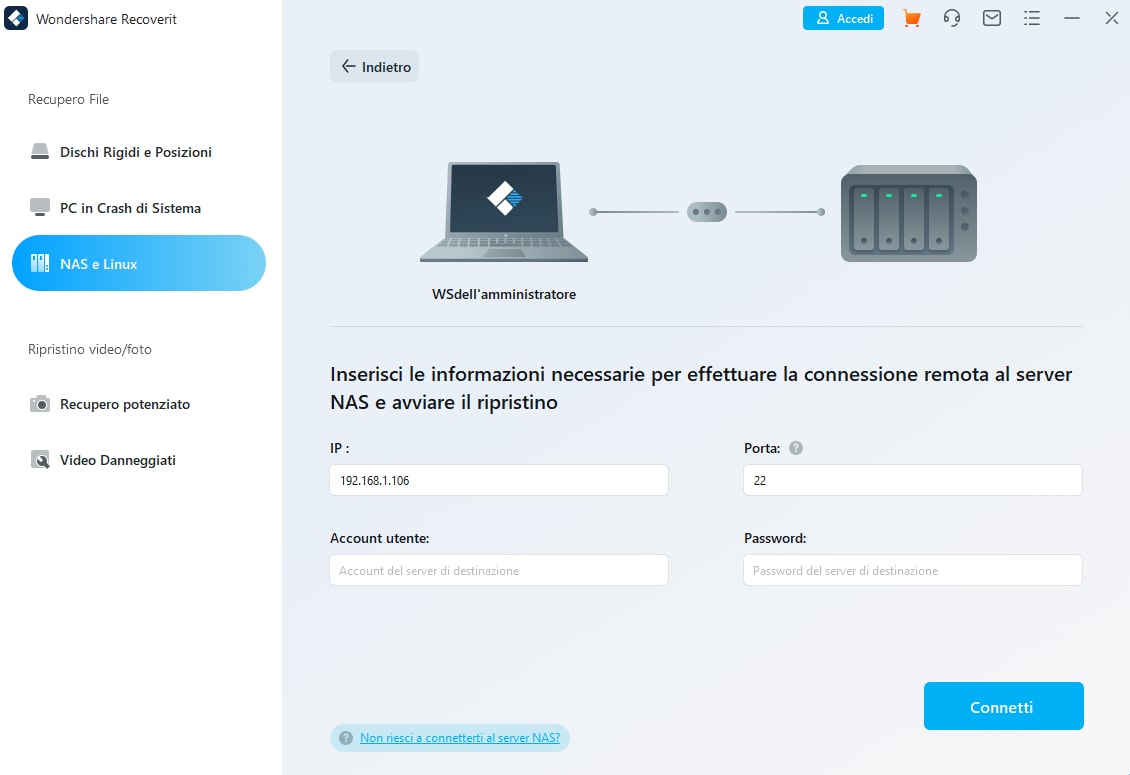
Passo 3: scansione dell'unità NAS alla ricerca di file eliminati
Una volta che la connessione si è sviluppata con successo, Recoverit eseguirà la scansione dei dati persi nell'unità NAS selezionata.

Passo 4: Anteprima e recupero dei dati persi sul NAS
- È possibile visualizzare l'anteprima dei file prima del recupero applicando l'opzione di filtro.
- Quindi fare clic su Recupera per ripristinare i file richiesti, che verranno salvati sul disco rigido.
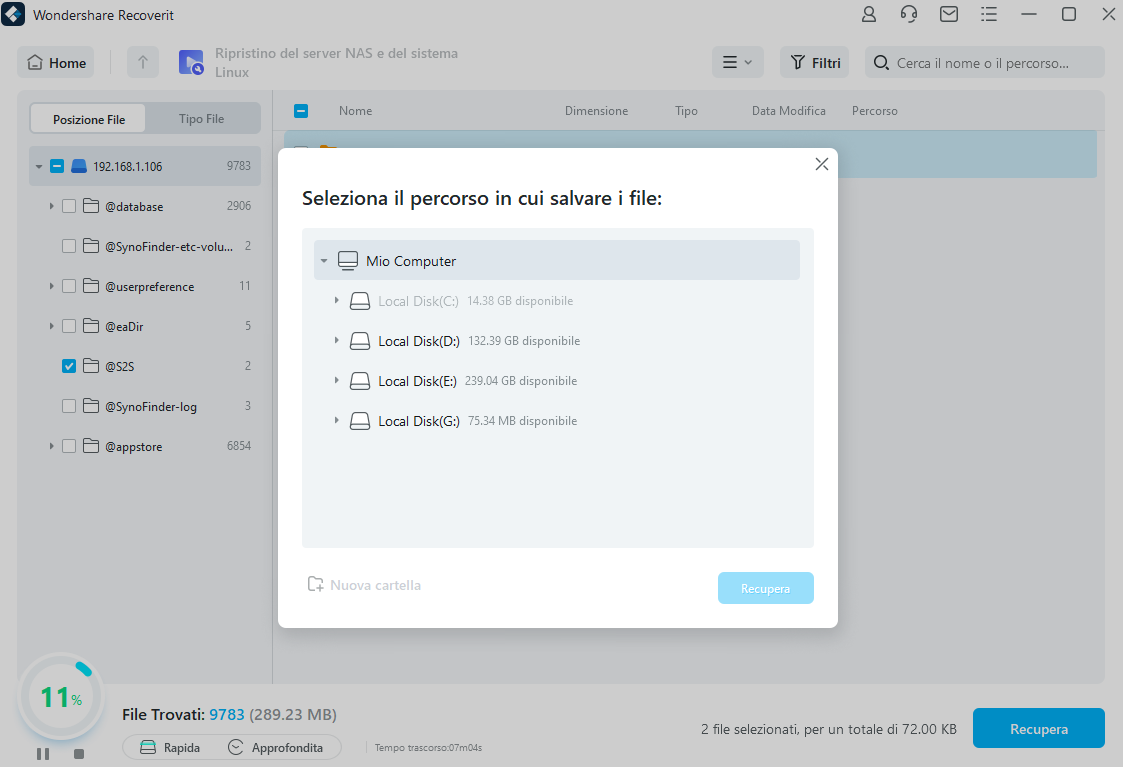
Conclusione
QNAP QFinder Pro è uno strumento utile che consente agli utenti di cercare, accedere e gestire facilmente i NAS QNAP. Per questo motivo, in questo articolo abbiamo trattato tutto ciò che c'è da sapere su QFinder, in modo che possiate scegliere senza esitazione QFinder Pro tra i vari strumenti con caratteristiche simili.
Per Windows XP/Vista/7/8/10/11
Per macOS X 10.10 - macOS 13
 100% sicuro e download gratuito
100% sicuro e download gratuito


